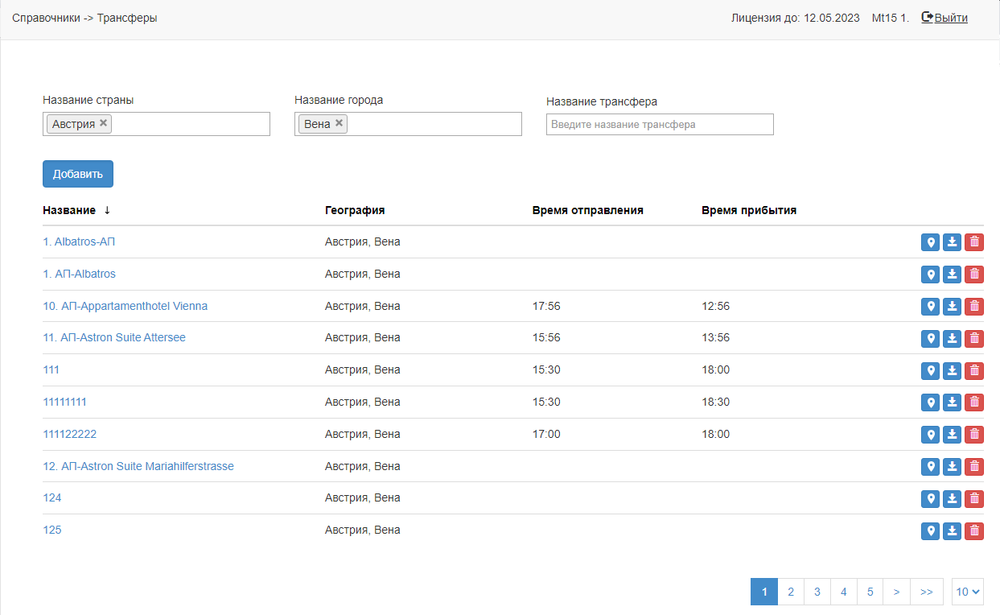Мастер-Тур(15):Трансферы
Версия статьи от 11-11-2025.
|
Поддерживаемые версии ПК «Мастер-Тур»: |
Содержание
Введение
В справочник Трансферы можно попасть из меню турпрограмм, перейдя в Справочники → Услуги → Трансферы → Трансферы (ссылка на страницу http://ip-адрес сервера/TourPrograms/Transfers). Также на страницу Трансферы можно попасть с любой страницы, перейдя в Меню → Справочники → Услуги → Трансферы → Трансферы.
Работа в системе
Начиная с версии 15 релиза 8 и выше доступен новый справочник Трансферы. Он предназначен для создания новых, просмотра и редактирования существующих трансферов.
Видимость данного экрана регулируется соответствующим разрешением (actions) Справочники -> Скрыть справочник трансферов.
Для того, чтобы найти трансфер, нужно в фильтрах Название страны и Название города выбрать соответствующие значения стран и городов.
Можно конкретизировать поисковую выдачу, введя в фильтр Название трансфера часть названия трансфера.
- Страна – все страны из справочника (полужирным подкрашены те страны, для которых есть услуги)
- Город – все города из справочника (полужирным подкрашены те города, для которых есть услуги)
Для каждого трансфера представлена следующая информация и набор функциональных кнопок:
- Название – название трансфера
- География – страна и город трансфера
- Время отправления – время отбытия от точки начала трансфера (необязательное поле)
- Время прибытия – время прибытия к точке окончания трансфера (необязательное поле)
- Кнопка
 Точки отправления и прибытия
Точки отправления и прибытия - Кнопка
 Копировать трансфер
Копировать трансфер - Кнопка
 Удалить Трансфер.
Удалить Трансфер.
Чтобы добавить новый трансфер, нужно нажать кнопку Добавить, по которой откроется форма Создание трансфера.
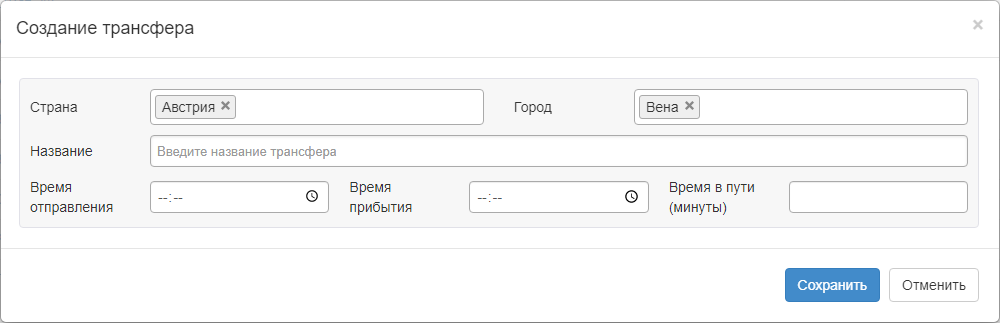
Поля для заполнения:
- Страна – обязательное для заполнения поле
- Город – обязательное для заполнения поле
- Название – обязательное для заполнения поле
- Время отправления – обязательное для заполнения поле
- Время прибытия – обязательное для заполнения поле
- Время в пути (минуты) – обязательное для заполнения поле
В случае если любое из обязательных полей не заполнено, появляется сообщение, выводящее список незаполненных полей.
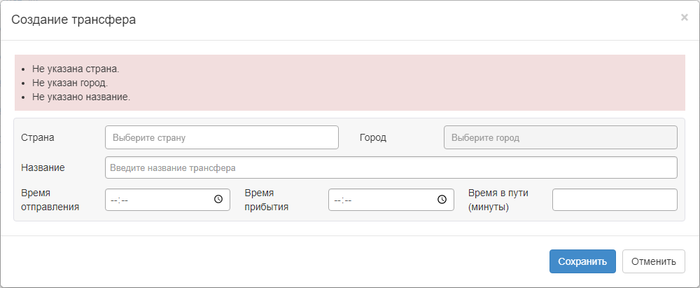
По умолчанию, поля Страна, Город заполнены значениями, указанными в фильтрах справочника Трансферы.
В случае необходимости данные поля можно сбросить, выбрав требуемые страны и города из выпадающего списка.
После того, как все данные внесены – нажать кнопку Сохранить и трансфер появится в списке.
Чтобы отредактировать существующий рейс, нужно нажать на название трансфера и внести изменения в форме Редактирование трансфера.
В режиме редактирования поля Страна и Город для редактирования недоступны.
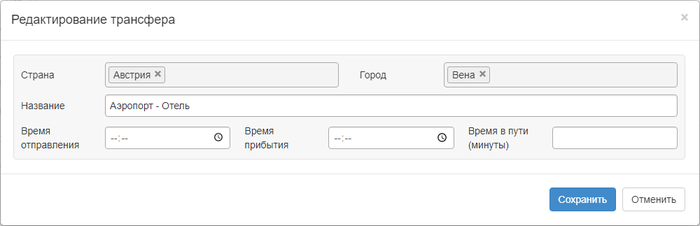
Копирование трансфера производится нажатием кнопки ![]() Копировать трансфер.
Трансфер копируется с привязанными к нему точками отправления и прибытия.
Копировать трансфер.
Трансфер копируется с привязанными к нему точками отправления и прибытия.
Привязка точек отправления и прибытия
Для того, чтобы осуществить привязку точек отправления и прибытия к созданному (или уже существующему) трансферу, нужно нажать кнопку ![]() Точки отправления и прибытия, после чего откроется экран Выбор точек отправления/прибытия
Точки отправления и прибытия, после чего откроется экран Выбор точек отправления/прибытия
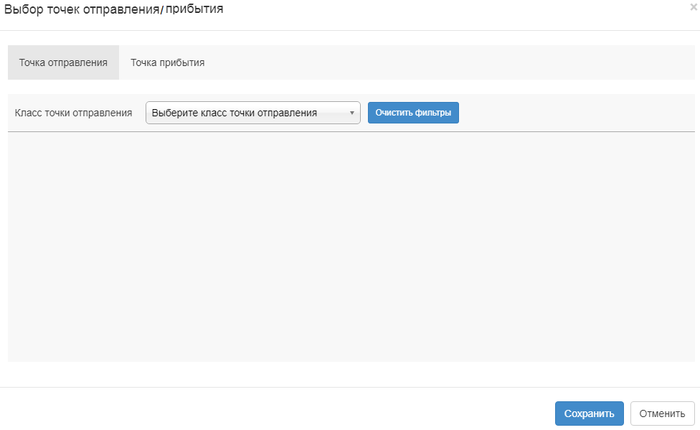
|
Экран состоит из:
- Точка отправления - вкладка, на которой задается точка(-и) отправления;
- Точка прибытия - вкладка, на которой задается точка(-и) прибытия;
- Фильтр для выбора класса точки отправления или прибытия. Обязательный выбор одного из трех классов:
- Аэропорт
- Отель
- Свой класс
- Кнопка Очистить фильтры - по нажатию происходит очистка всех заполненных данных на выбранной вкладке.
Данные точек отправления или прибытия заполняются в зависимости от того, какой выбран класс для внесения точки отправления или прибытия.
Заполнение данных по классу Аэропорт
При выборе класса точек отправления или прибытия Аэропорт нужно заполнить следующие фильтры:
- Страны – выбор одной или нескольких стран. Обязательный для заполнения;
- Города – выбор одного или нескольких городов по выбранной стране(-ам). Обязательный для заполнения;
- Аэропорты – выбор одного или нескольких аэропортов по выбранной стране(-ам) и городу(-ам). Обязательный для заполнения.
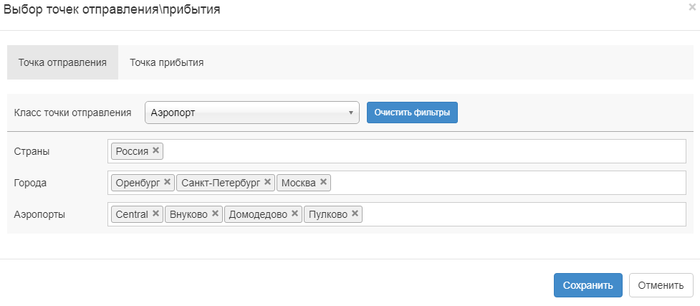
|
Заполнение данных по классу Отель
При выборе класса точек отправления или прибытия Отель нужно заполнить следующие фильтры:
- Страны – выбор одной или нескольких стран. Обязательный для заполнения;
- Города – выбор одного или нескольких городов по выбранной стране(-ам). Обязательный для заполнения;
- Курорты – выбор одного или нескольких курортов по выбранной стране(-ам) и городу(-ам). Если курорт не выбран, то подгружаются отели по всем курортам по выбранной стране(-ам) и городу(-ам). Не обязательный для заполнения;
- Отели – выбор одного или нескольких отелей по выбранной стране(-ам) и городу(-ам). Обязательный для выбора.
Начиная с релиза 15.9 реализована настройка "Автоматически добавлять все новые отели в трансфер", позволяющая добавлять в выбранный трансфер все новые отели из справочника Отели.
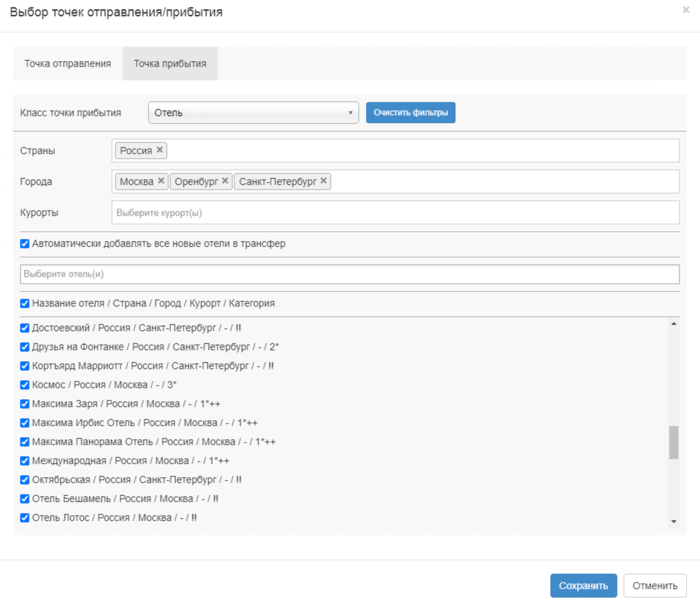
|
Заполнение данных по классу Свой класс
При выборе класса точек отправления или прибытия Свой класс нужно заполнить следующие фильтры:
- Класс(ы) точек – выбор одного или нескольких классов точек отправления или прибытия из справочника Классы точек отправления и прибытия. Обязательный для заполнения;
- Страны – выбор одной или нескольких стран. Обязательный для заполнения;
- Города – выбор одного или нескольких городов по выбранной стране(-ам). Обязательный для заполнения;
- Точки – выбор одной или нескольких точек отправления или прибытия по выбранной стране(-ам) и городу(-ам). Обязательный для заполнения;
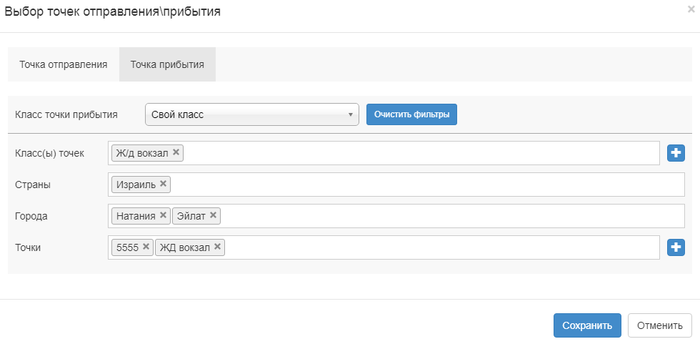
|
Удаление трансферов
Удаление трансфера осуществляется нажатием на кнопку ![]() Удалить трансфер напротив выбранного трансфера. После нажатия на кнопку появляется окно подтверждения удаления записи.
Удалить трансфер напротив выбранного трансфера. После нажатия на кнопку появляется окно подтверждения удаления записи.
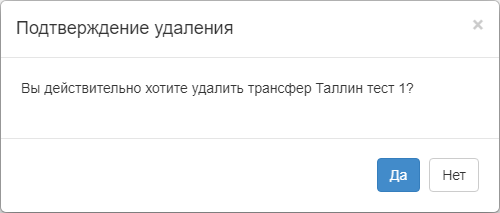
В случае, если удаляемый трансфер не связан с другими данными (не входит в состав туров и путевок), то произойдет обычное удаление записи. В противном случае - необходимо будет перенести данный трансфер на другой трансфер по тому же направлению.
После нажатия на кнопку ![]() Удалить трансфер напротив выбранного трансфера появится окно переноса.
Удалить трансфер напротив выбранного трансфера появится окно переноса.
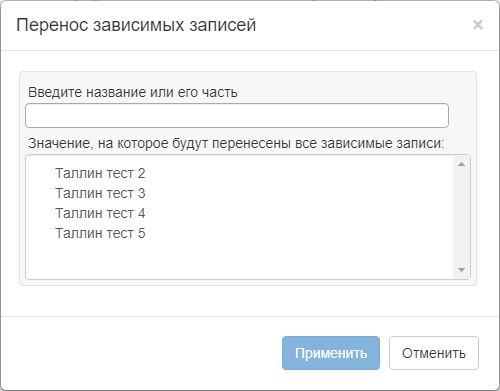
Если отсутствуют трансферы для переноса, то кнопка Применить неактивна и удаление трансфера не осуществляется.